-
集客に強いホームページ
-
グラフィックデザイン
グラフィックデザイン -
LINE社認定パートナー事業
-
その他サービス
-
会社案内
-
採用・パートナー募集
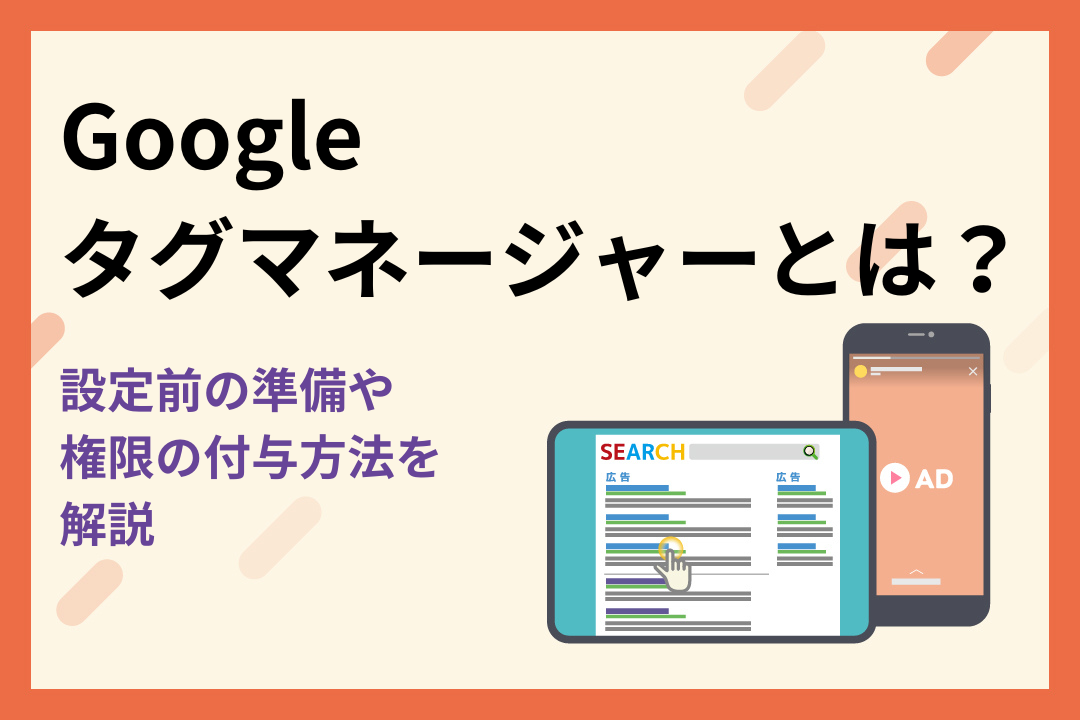
ホームページを運用するにあたって、Googleタグマネージャー(GTM)は管理の利便性を向上させるうえで非常に役立つツールです。しかし、Googleタグマネージャーでどのようなことができるのか知らない方や、まだ導入には至っていないという方もいるでしょう。
この記事では、Googleタグマネージャーの導入によってできることや、広告運用において重要である理由を紹介します。広告ごとの使い方や権限の付与方法についてもあわせて紹介するので、ぜひ参考にしてください。
目次
Googleタグマネージャー(GTM)とは
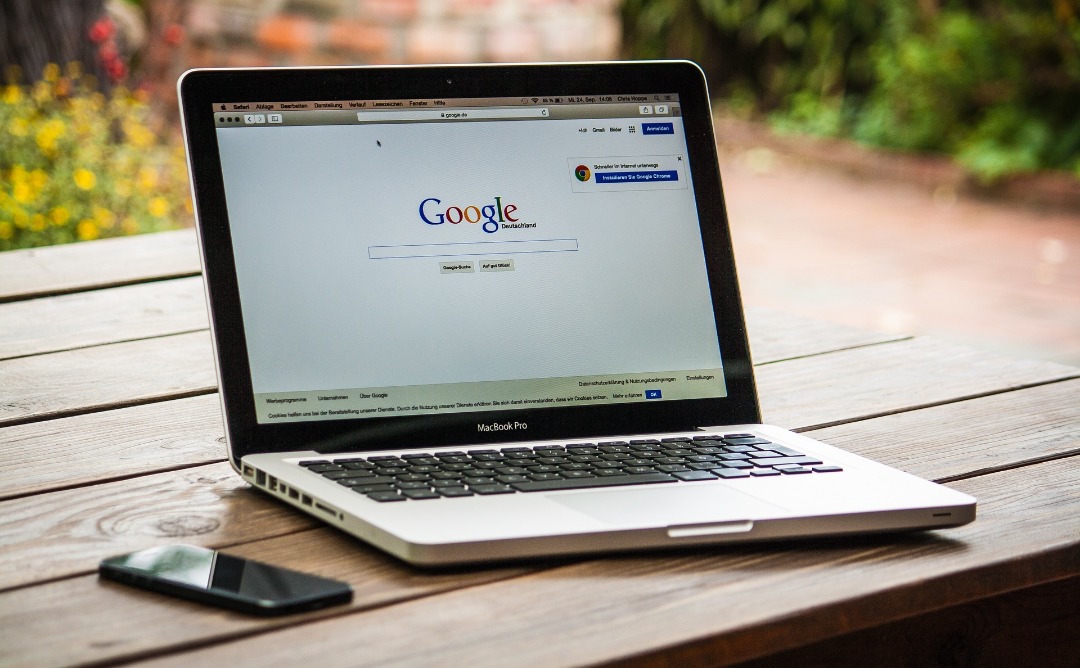
Googleタグマネージャーは、広告や計測で使用されるタグをまとめて管理できるツールのことです。Googleタグマネージャーについて押さえておきたいポイントは、以下の3つになります。
- できること
- Yahoo!タグマネージャーとの違い
- Googleアナリティクス4(GA4)との違い
それぞれ詳しく見ていきましょう。
できること
Googleタグマネージャーを利用すると、あらゆるタグの設定や管理を容易に行えます。通常であればタグの設定には、HTMLの変更が必要です。
しかし、Googleタグマネージャーの機能を使うことにより、HTMLを変更せずタグの追加や設定ができます。
Yahoo!タグマネージャーとの違い
Googleタグマネージャーと混同しやすいYahoo!タグマネージャーの特徴は、以下の2つです。
- 国内および国外の主要タグ200種類以上に対応
- リアルタイムでのエラー検知
Googleタグマネージャーと比較するとタグのテンプレート数が豊富で、リアルタイムにエラーを検知できるという利点があります。
なお、Yahoo!タグマネージャーは、2024年6月30日(日)にサービス提供の終了が決まっています。これから導入する方やすでに導入済みの方は、Googleタグマネージャーなど他のタグ管理ツールへの移行が必要となるため注意してください。
Googleアナリティクス4(GA4)との違い
Googleアナリティクス4(GA4)は、アクセス状況を解析するためのツールです。つまり、タグを管理するためのGoogleタグマネージャーとは、機能や役割が異なります。
しかし、GA4とGoogleタグマネージャーは連携可能なため、あわせて活用するのがおすすめです。具体的にはGA4を利用するためにタグをホームページに設定する際、Googleタグマネージャーの機能を利用できます。
より効率的な広告運用を目指すためにも、双方を連携して利用しましょう。なお、GA4についてさらに詳しく知りたい方は、以下の記事をぜひ参考にしてください。
【関連記事】GA4の権限を付与・確認・編集する方法!エラー時の対処法や注意点も解説
Googleタグマネージャーが広告運用で重要な理由

Googleタグマネージャーが広告運用で重要となる理由は、主に以下の通りです。
- HTMLを変更せずに、タグの追加や設定ができる
- 管理ページから、タグを一括で管理できる
- プレビューモードで動作を確認できる
- バージョンを戻せるため、トラブルを防げる
- 無料で利用できる
ツールのなかでタグの追加や設定ができ、一括での管理もできるため、工数の削減につながり複数人での運用もしやすくなります。
また、プレビューモードにより、正しく設定できているかの確認も可能です。更新した際のバージョン管理ができ、必要に応じて以前の状態に戻せるため、トラブルの防止にもつながります。
広告運用を効率化させたい方は、無料で利用できるGoogleタグマネージャーを積極的に導入しましょう。
なお、弊社ではWeb広告運用における豊富なノウハウを生かし、最適なPDCAを回すための支援を行っています。データを活用し広告効果をさらに高めたい方は、ぜひお気軽にお問い合わせください。
Googleタグマネージャーの利用に必要な事前準備

Googleタグマネージャーを利用するために必要となる事前準備は、以下の2つです。
- アカウント・コンテナの作成
- トリガーの設定
それぞれ詳しく見ていきましょう。
事前準備①:アカウント・コンテナの作成
アカウント・コンテナ(※)を作成する手順は、以下の4ステップです。
※実際に管理するホームページ
- Googleタグマネージャーにアクセス
- ページ右上の「無料で利用する」を選択
- Googleアカウントでログイン
- アカウント・コンテナ設定の入力
手順4のコンテナ設定では、ホームページに設置する場合「ウェブ」を選択してください。利用は無料ですがGoogleアカウントが必要ですので、まだ開設していない方は用意しましょう。
事前準備②:トリガーの設定
トリガー(※)を設定する手順は、以下の4ステップです。
※タグを発動させるための条件
- Googleタグマネージャーにログイン
- ページ左の「トリガー」を選択
- ページ右上の「新規」を選択
- 「トリガーの設定」から「トリガーのタイプ」を選択
トリガーにはさまざまな種類があるため、適切なものを選択してタグを使いこなしましょう。
Googleタグマネージャーの管理権限を付与する方法

Googleタグマネージャーの管理権限を付与する方法は、以下の6ステップです。
- Googleタグマネージャーにログイン
- 「管理」→「ユーザー管理」を選択
- 「ユーザーを追加」を選択
- 管理権限を付与する相手のメールアドレスを入力
- 付与する管理権限を選択
- 「招待する」を選択
付与できる権限の範囲は下表のように、アカウント単位とコンテナ単位それぞれで異なります。
【アカウント単位の権限】
|
管理者 |
新しいコンテナの作成やユーザー権限の変更ができる |
|
ユーザー |
アカウントの基本情報を閲覧できる |
【コンテナ単位の権限】
|
公開 |
バージョンとワークスペースの作成、編集、公開ができる |
|
承認 |
バージョンとワークスペースの作成、編集ができる |
|
編集 |
ワークスペースの作成、編集ができる |
|
読み取り |
タグ、トリガー、変数の閲覧ができる |
コンテナ単位でいずれかの権限を付与した場合には、アカウント単位のユーザー権限も同時に付与されます。タグの作成や公開を依頼したい場合であれば、コンテナ単位で「公開」の権限を付与してください。
業務の役割に適した権限を付与し、Googleタグマネージャーを有効活用しましょう。
まとめ:Googleタグマネージャーで効率的な広告運用を

Googleタグマネージャーは無料で利用でき、上手に活用することで広告運用における工数削減にもつながります。効率的な広告運用を目指すために、ぜひGoogleタグマネージャーの導入を検討してください。
なお、弊社では実績豊富なマーケティングの専門家によるWeb広告運用サポートを行っています。Web広告の効果を最大限に発揮したい方は、ぜひお気軽にご相談ください。
【関連記事】Web広告出稿に必要な準備や流れとは?素材の基本的な作り方も解説
【関連記事】Facebook広告を代理店経由で配信する方法!流れや準備内容も解説
【関連記事】LINE広告の出稿費用はどれくらい?課金形態や成果を上げるコツも解説
さぁ、ご一緒に
はじめましょう。
具体的なご依頼だけでなく、売り方や集客に関することなど現状の課題についても気軽にご相談ください。







